文章目录
- cadence SPB17.4 - allegro - 将引入的dxf作为板子外形的简单方法
- 概述
- 笔记
- 准备工作
- 先看一下没有板子外形,预览的样子
- 查看dxf元素所在的层
- 将dxf上的板子外形元素转为板子外形
- 查看3D预览
- 备注
- 补充
- END
cadence SPB17.4 - allegro - 将引入的dxf作为板子外形的简单方法
概述
以前引入dxf后,如果想转为PCB外形用,要折腾好一会。主要原因是思路不清晰。
今天总结了一下,只需要2步就可以搞定,很简单。
笔记
准备工作
在SW中精确编辑板子外形和板子上的槽/孔的定型尺寸/定位尺寸,导出为dxf.
在allegro中导入dxf, 引入网表,放置全部元件,设置参数(工作区大小,数值精度,元件位号层)。
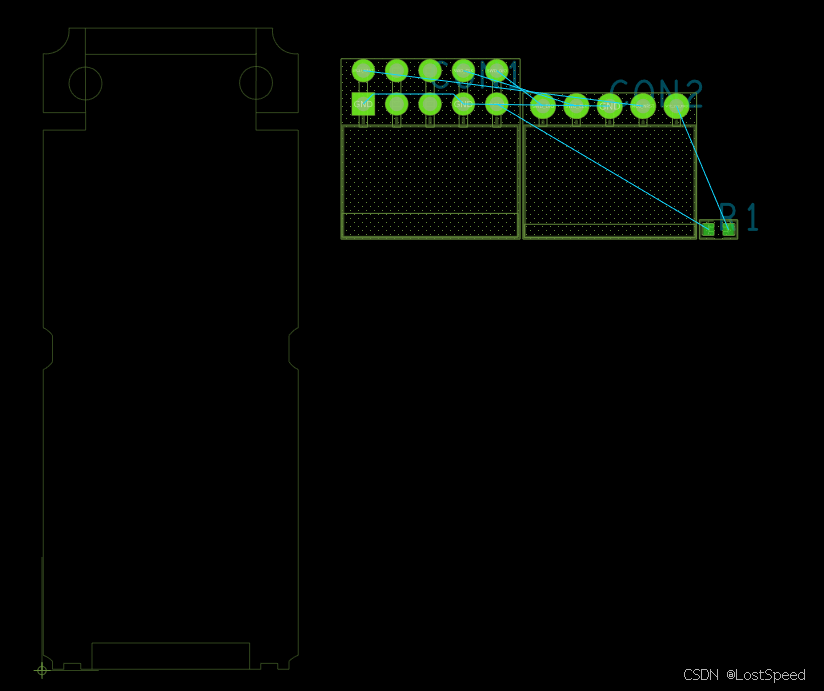
先看一下没有板子外形,预览的样子
没有板子外形时,3D预览显示的板子大小,实际上是工作区的大小。
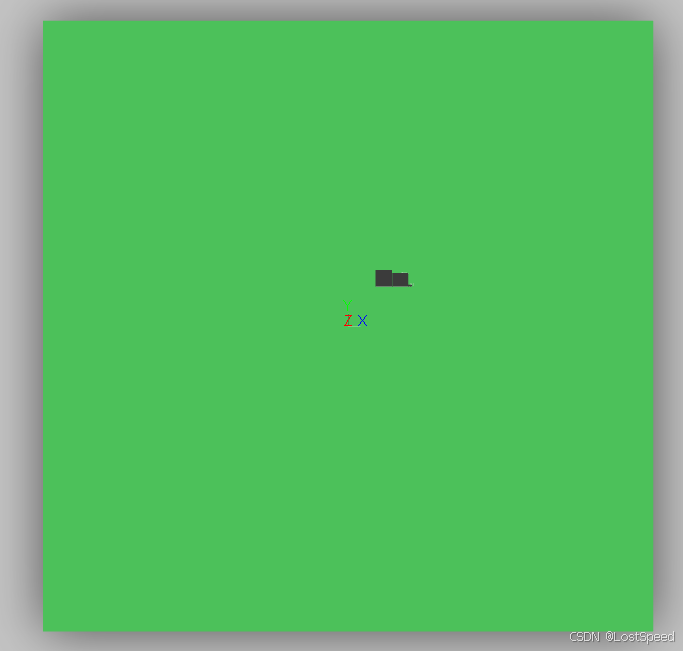
所以,为了制板和3D预览的正确,必须要设置板子的外形。
查看dxf元素所在的层
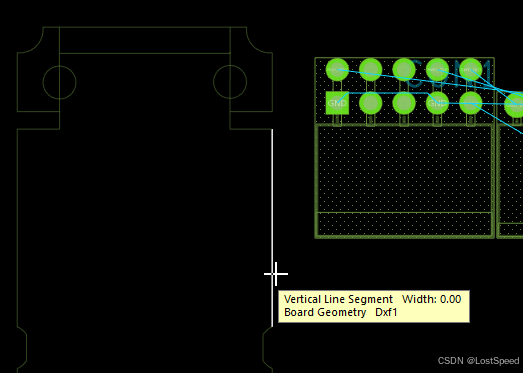
导入dxf后,查看dxf元素所在的层为板子层/dxf1
需要将相关的板子外形的dxf1层元素转到outline层和cutout层。
outline层是板子外形。
cutout层是板子内部的槽/孔。
将dxf上的板子外形元素转为板子外形
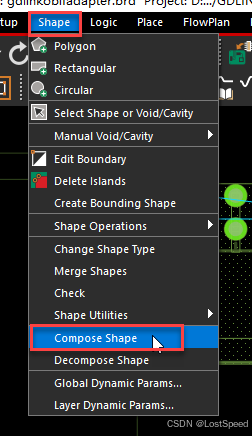
在find框只选中line和line_seg
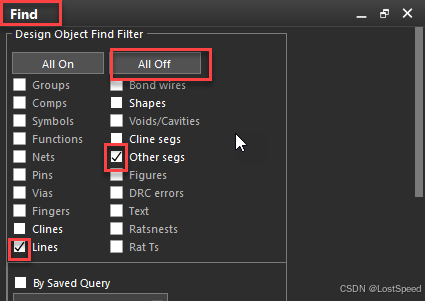
在options框,将目标层选为板子层/out_line, 不填充形状
删除原有线段/删除未连接线段可选。
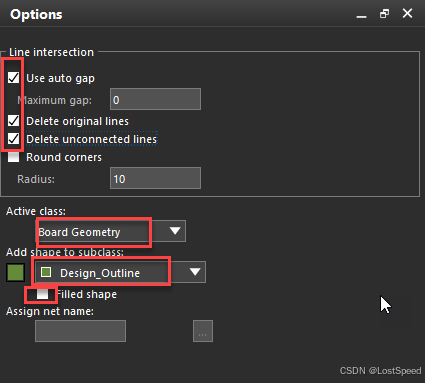
左击需要封闭的板子外形线段
如果板子外形大了看不清细节,用鼠标中间放大/缩小相关区域,再左击选择线段
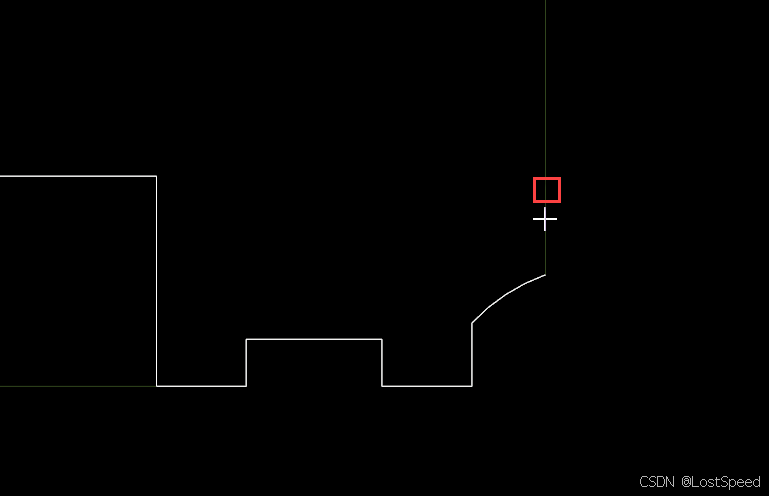
将板子外形的线都依次选中,使PCB外形封闭。
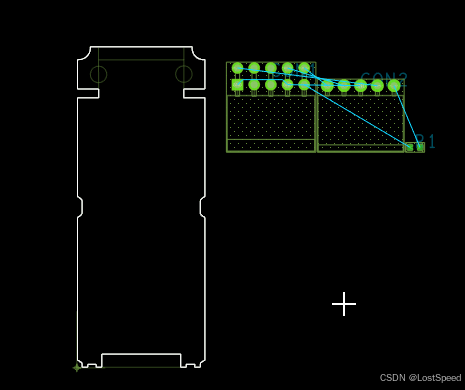
再左击dxf层中的板子内部槽/孔的外形,将板子内部所有的槽/孔都选中
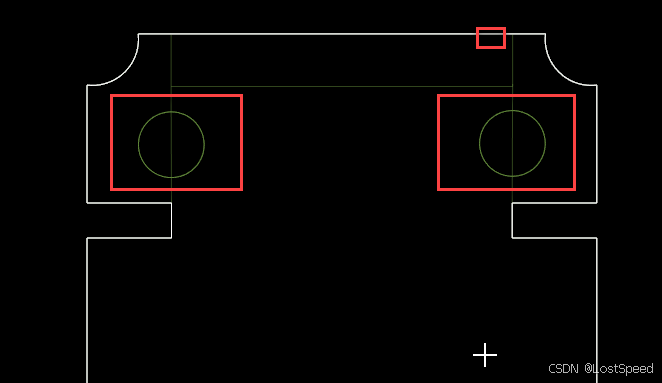
此时发现,板子的外形是白色的,板子内部的槽/孔选择后,是浅绿色。
这并不是没选中板子内部槽/孔。其实,这是表明板子外形在outline层,板子内部的槽/孔在cutout层。
当板子外形/板子内部槽/孔都选择完了,在工作区空白处右击,选择完成。
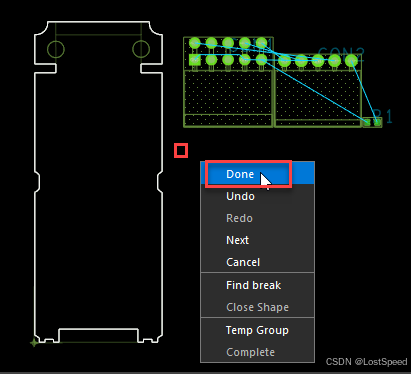
此时,如果将鼠标划到板子外形上,大概率还会看到板子外形还是dxf1.
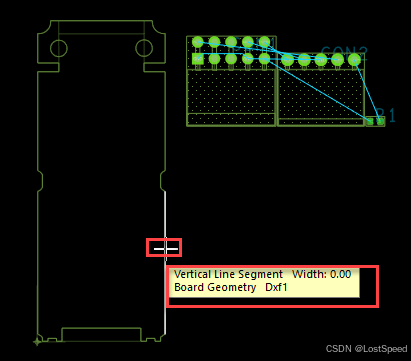
这并不是说外形没选到outline层,而是因为dxf1层和外形层的元素重合引起的显示问题。
这时,板子外形已经选择完,dxf1暂时不用了,可以将dxf1隐藏起来。
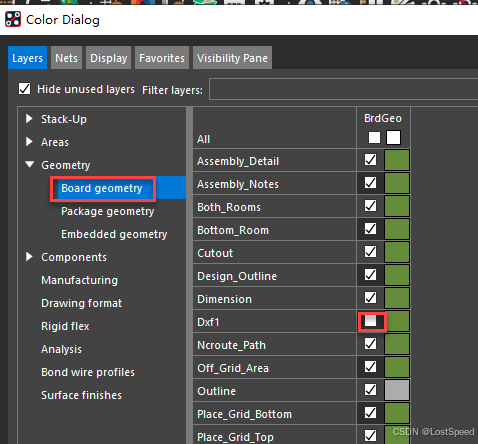
将find框只勾选shapes
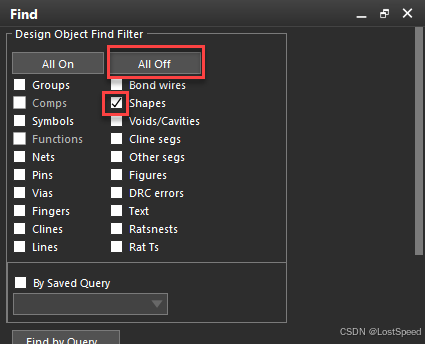
再查看板子外形,已经在outline层。
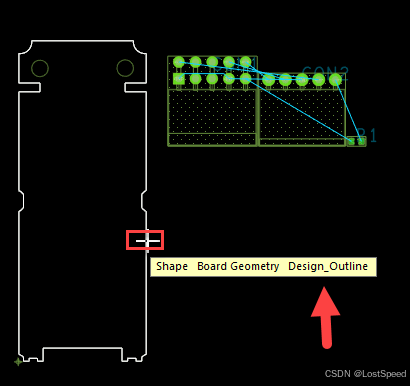
查看板子内部的槽/孔,已经在cutout
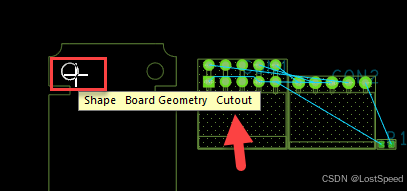
等板子完成,要出gerber文件时,将outline和cutout都作为板子外形层。
查看3D预览

此时,已经看到板子已经是自己载入的dxf的形状了。
因为元件还没摆到板子上,所以现在板子上没有元件显示。
备注
以前引入dxf作为板子外形,需要捣鼓一会,直到板子外形被正确应用了,其实不确定精确的操作步骤。
这次总结的将dxf引入作为板子外框的笔记,思路比较清晰。按照笔记步骤就可以简单清晰的将dxf引入作为PCB外形。
补充
板子外形和内部槽/孔的定型尺寸/定位尺寸,最好是在SW中画,然后导出dxf给allegro用。
用allegro自带的画shape的方式,只是能画,但是无法精确方便的将定型尺寸/定位尺寸搞的正规,心里隔应。
谁也不想自己弄的东西的细节方面,看起来很不专业的样子。














